Windows 10/8/7 masaüstünüzde Skype gibi IP üzerinden ses hizmetlerini kullanırken, bazen ses havuzlarının kalitesini gözlemlemiş olabilirsiniz. Bu gibi durumlarda, ses kalitesini kurtarmak için ses seviyesini artırmanız gerekebilir. Bu nedenle, Mikrofon sesinizin zaman zaman çok düşük olduğunu düşünüyorsanız, bu ipucu size Windows'ta mikrofon sesini nasıl artıracağınızı veya artıracağınızı söyleyecektir. Bu gönderi, Mikrofon Güçlendirme seçeneği mevcut değilse de size yardımcı olacaktır.
Windows 10'da Mikrofon Sesini Artırın
Görev Çubuğundan, sağ tarafta, 'Ses' simgesine sağ tıklayın ve görüntülenen seçeneklerden 'Sesler'i seçin.
Aktif mikrofona sağ tıklayın. Aktif mikrofonun karşısında yeşil bir onay işareti vardır. Kuruluma bağlı olarak birden fazla mikrofon mevcut olabilir.
Yine, aktif mikrofona sağ tıklayın ve 'Özellikler' seçeneğini seçin.

Ardından, Mikrofon Özellikleri penceresinin altında, 'Genel' sekmesinden 'Seviyeler' sekmesine geçin ve yükseltme seviyesini ayarlayın.
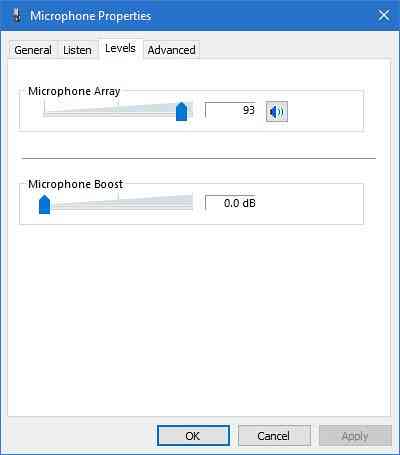
Varsayılan olarak, seviye 0 olarak ayarlanmıştır.0 dB. Sağlanan kaydırıcıyı kullanarak +40 dB'ye kadar ayarlayabilirsiniz.
Karşı taraftan hemen geri bildirim alabilmek için görüşmeniz sırasında işlemi gerçekleştirdiğinizden emin olun. Bu aynı zamanda yapılan ayarlamaların uygun olup olmadığını da size söyleyecektir.
Mikrofon sesi çok düşük
Nadir durumlarda, mikrofon sesini artırmanın sorununuzu çözmeyebileceği gözlemlenmiştir. Öyleyse, 'Seviyeler' yerine 'Mikrofon Özellikleri' penceresinden 'Gelişmiş' sekmesini seçin ve 'olarak okuyan seçeneğin işaretini kaldırınUygulamanın bu cihazın yönetici kontrolünü almasına izin ver'.

Mikrofon Güçlendirme seçeneği mevcut değil
Ses özellikleri, yüklü yonga setine ve sürücülere bağlıdır. Boost seçeneğini görmüyorsanız, aşağıdakileri deneyebilirsiniz:
- Mikrofonu bağlamak için bağlantı noktasını değiştirin
- Ses Kaydı sorun gidericisini çalıştırın
- Sürücüleri Güncelleyin: Ses, Mikrofon ve Ses sürücülerini güncellemek yardımcı olacaktır. Eğer bir Realtek yonga seti ise, güncellenmiş sürücüleri Realtek'ten alabilirsiniz.

 Phenquestions
Phenquestions


